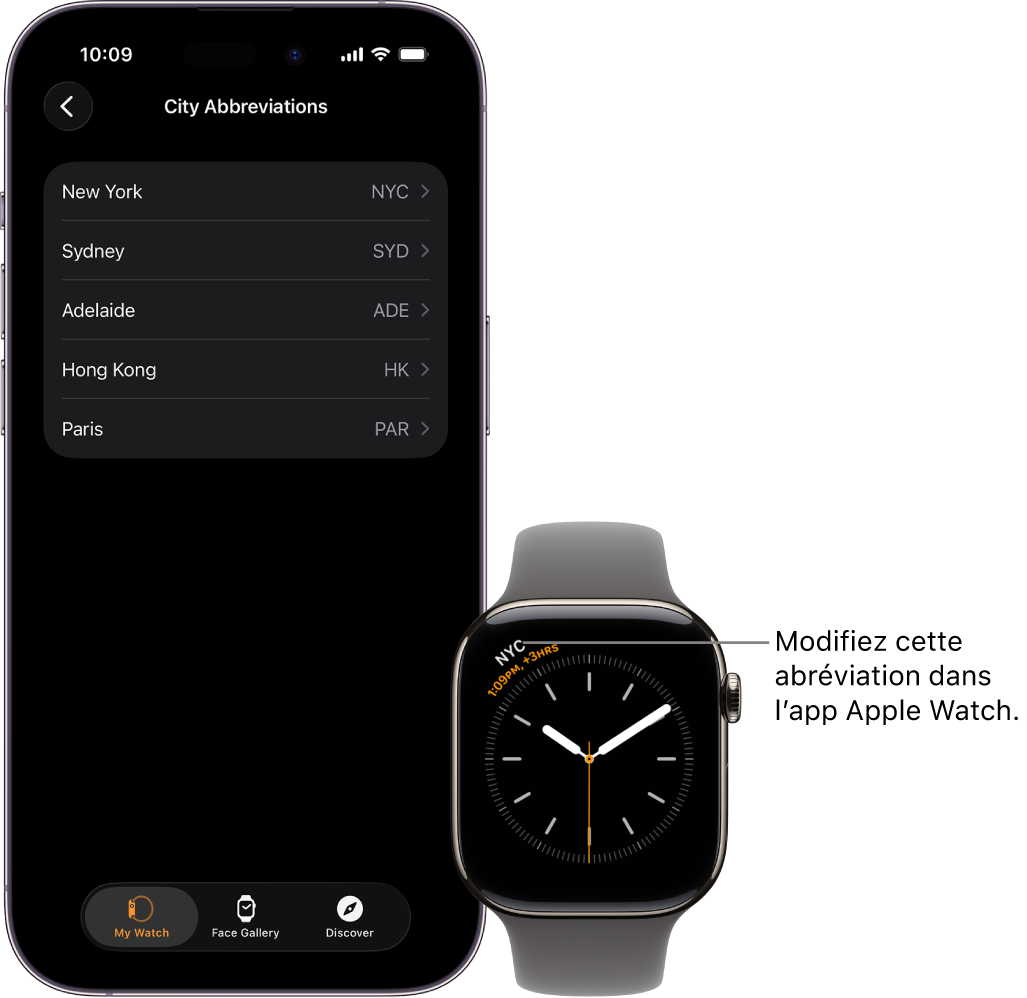Guide d’utilisation de l’Apple Watch
- Bienvenue
- Nouveautés
-
- Apps sur l’Apple Watch
- Ouvrir les apps
- Obtenir l’heure
- Icônes d’état
- Consulter les notifications et y répondre
- Désactiver rapidement les notifications à l’aide de gestes
- Désactiver les notifications pendant une période prolongée
- Voir les widgets dans la pile intelligente
- Utiliser le double toucher pour effectuer des actions courantes
- Utiliser le bouton Action
- Saisir du texte
-
- Modifier les réglages
- Changer la langue et l’orientation
- Régler la luminosité et la taille du texte
- Régler le volume et les vibrations
- Choisir les sons des alertes et les vibrations
- Retirer, changer ou ajuster les bracelets de montre
- Organiser les apps
- Afficher les réglages de l’app et le stockage
- Mettre à jour le compte Apple
- Courir avec l’Apple Watch
-
- Alarmes
- Livres audio
- Oxygène sanguin
- Calculatrice
- Calendrier
- Appareil photo
- ECG
- Médicaments
- Memoji
- Identifier la musique
- News
- À l’écoute
- Télécommande
- Raccourcis
- Sirène
- Bourse
- Chronomètre
- Marées
- Minuteurs
- Utiliser l’app Astuces
- Traduire
- Signes vitaux
- Dictaphone
- Walkie-talkie
-
- À propos de Portefeuille d’Apple
- Configurer Apple Pay
- Utiliser Apple Pay pour les paiements sans contact
- Utiliser Apple Cash
- Utiliser Apple Card
- Utiliser des cartes, des billets et des coupons
- Utiliser des cartes de fidélité
- Transport
- Utiliser votre permis de conduire ou pièce d’identité d’état
- Clés du domicile, d’une chambre d’hôtel ou d’un véhicule
- Preuves de vaccination
- Horloges
-
- Renseignements importants concernant la sécurité
- Renseignements importants concernant la manipulation
- Modification non autorisée de watchOS
- Renseignements concernant l’entretien du bracelet
- Déclaration relative à la conformité à la FCC
- Déclaration relative à la conformité à ISDE Canada
- Informations sur la bande ultralarge
- Informations sur le laser de classe 1
- Renseignements concernant la mise au rebut et le recyclage
- Apple et l’environnement
- Copyright et marques de commerce
Utiliser Horloges sur l’Apple Watch pour consulter l’heure dans d’autres endroits
Utilisez l’app Horloges sur votre Apple Watch pour consulter l’heure dans d’autres villes du monde.
Siri : Demande à Siri quelque chose comme, « Quelle heure est-il à Auckland? » Consultez la rubrique Demander à Siri d’obtenir des informations.
Ajouter ou supprimer des villes dans Horloges
Accédez à l’app Horloges
 sur votre Apple Watch.
sur votre Apple Watch.Touchez
 , puis
, puis  .
.Touchez le nom de la ville pour l’ajouter à Horloges.
Pour supprimer une ville, balayez vers la gauche son nom dans la liste de villes, puis touchez ![]() .
.
Les villes que vous ajoutez sur votre iPhone s’affichent dans Horloges sur votre Apple Watch.
Vérifier l’heure dans une autre ville
Accédez à l’app Horloges
 sur votre Apple Watch.
sur votre Apple Watch.Touchez
 , puis tournez la Digital Crown ou balayez pour parcourir la liste.
, puis tournez la Digital Crown ou balayez pour parcourir la liste.Touchez une ville pour obtenir plus d’informations, comme l’heure du lever et du coucher du soleil.
Pour changer l’heure dans une ville et la comparer à votre position actuelle, tournez la Digital Crown.
Une fois terminé, touchez
 pour revenir à la liste des villes.
pour revenir à la liste des villes.
Si vous souhaitez consulter régulièrement l’heure d’une même ville, vous pouvez ajouter une complication Horloges à votre cadran et choisir la ville à afficher.
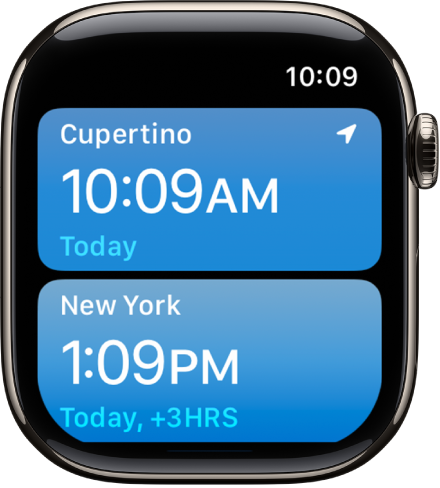
Changer l’abréviation d’une ville
Vous pouvez modifier une abréviation de ville avec votre Apple Watch.
Accédez à l’app Watch sur votre iPhone.
Touchez Ma montre, Horloge, puis Abréviations de ville.
Touchez une ville pour modifier son abréviation.